
Det Hvor er du kærlighed er endnu et smarthome-hub, der sigter mod at konkurrere med lignende SmartThings og Insteon for at oprette en central enhed, som alle dine andre smarthome-enheder kan oprette forbindelse til. Sådan konfigureres det.
RELATEREDE: Sådan opsættes SmartThings Home Monitoring Kit
Hvad er Wink Hub?
Smarthome-hubber fungerer som en central enhed, der opretter forbindelse til din router (hvilket giver den adgang til dit netværk og internettet), og derefter kan dine forskellige andre smarthome-enheder oprette forbindelse til den, som sensorer, smarte pærer, smarte stikkontakter og smarte lysafbrydere.
RELATEREDE: Hvad er "ZigBee" og "Z-Wave" Smarthome-produkter?
Mange af disse mindre enheder kommunikerer ved hjælp af Z-Wave og ZigBee trådløse protokoller , hvorfor det er nødvendigt med en speciel smarthome-hub i første omgang - din router understøtter ikke nogen af protokollerne, så din telefon skal kommunikere med noget, der sender Z-Wave- eller ZigBee-signaler til dine enheder.
Der er mange smarthome-nav på markedet, men Wink har en stor forskel fra produkter som Samsung SmartThings eller Insteon . Wink laver ikke sine egne sensorer, stikkontakter, lys og mere. Så mens SmartThings og Insteon begge laver deres egen serie af sensorer og sådan at gå sammen med deres respektive nav, opretter Wink kun et knudepunkt. Dette er overhovedet ikke et problem, da Wink simpelthen er afhængig af tredjepartsproducenter til at lave Z-Wave og ZigBee-enheder.
For eksempel fremstiller virksomheder som GoControl, Cree, GE, Osram, Leviton og Lutron officielt produkter, der kan oprette forbindelse til Wink Hub, og der er hundredvis af andre enheder, der kan oprette forbindelse til Wink Hub, selvom de måske ikke er officielt understøttet, da Z-Wave og ZigBee er relativt åbne protokoller.

Plus, Wink Hub understøtter masser af andre smarthome-platforme, selvom de allerede har deres egen hub. For eksempel kan du linke dine Philips Hue-lys til Wink-appen og styre dem derfra (selvom du stadig har brug for det separate Hue-hub for at gøre det). Wink understøtter også Nest-produkter, Ecobee3-termostaten, Ring Doorbell, Kwikset og Schlage smarte låse og endda vandvarmere og garageportåbnere fra henholdsvis Rheem og Chamberlain.
Wink Hub er på sin anden generation, og den nyere hub leveres med bedre Wi-Fi og Bluetooth-forbindelse samt forbedret processorkraft. Denne guide vil fokusere på opsætning af anden generation af Wink Hub (kaldet Wink Hub 2), men instruktionerne er næsten de samme for hver generation.
Opsætning af hubben
Start med at pakke Wink Hub ud, sæt det i strøm og tilslut det til din router ved hjælp af det medfølgende Ethernet-kabel (sæt det i en hvilken som helst ledig Ethernet-port på routeren). Du kan tilslut det til din router ved hjælp af Wi-Fi, men det er bedst at bruge ethernet, hvis det overhovedet er muligt.

Det starter automatisk op og viser et blinkende hvidt statuslys foran.

Download derefter Wink-appen på din iOS eller Android enhed.
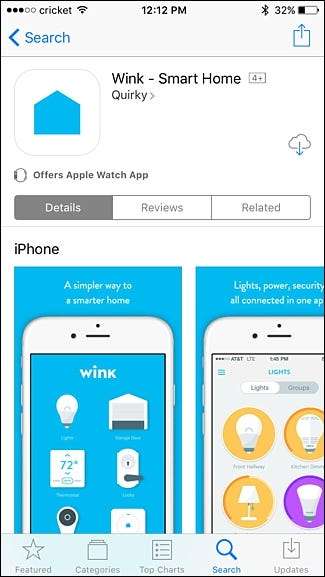
Åbn appen, og log enten på en eksisterende Wink-konto, eller tryk på "Tilmeld" for at oprette en.

Når du tilmelder dig, skal du indtaste dit navn, din e-mail-adresse og oprette en adgangskode.
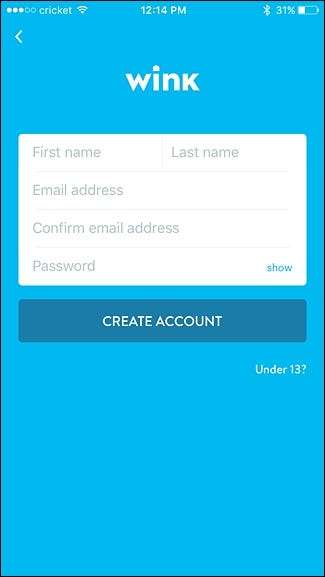
Når du har oprettet din konto eller logger ind, føres du til appens hovedskærm. Tryk på plus-knappen, der siger "Tilføj et produkt".
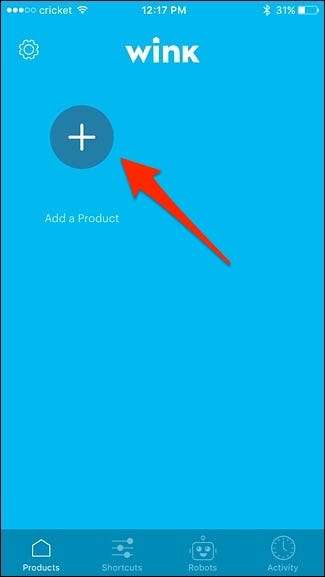
Da vi forbinder Wink Hub til appen, vælger du "Hubs" fra listen.
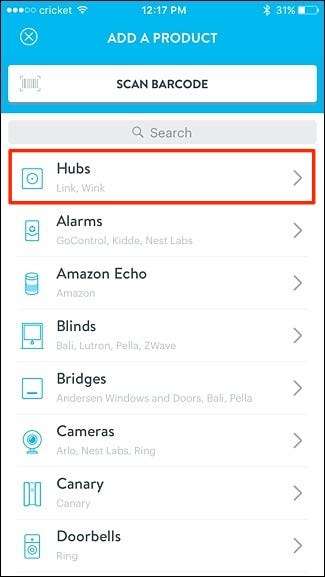
Vælg derefter “Wink Hub 2”. (Hvis du har den ældre Wink Hub, skal du vælge "Wink Hub".)
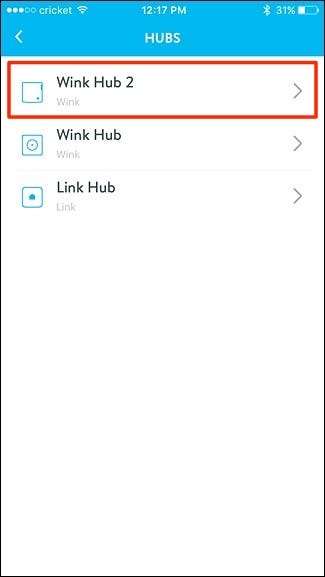
Klik på "Næste", da vi allerede tilsluttede vores Wink Hub, selvom det er her, du kan forbinde din Wink Hub til din Wi-Fi ved at trykke på "Opret forbindelse ved hjælp af Wi-Fi i stedet".
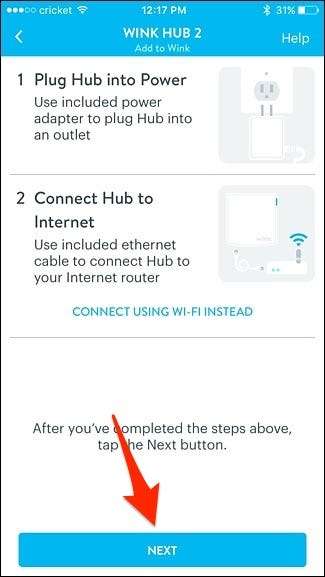
Appen begynder at søge efter din Wink Hub.
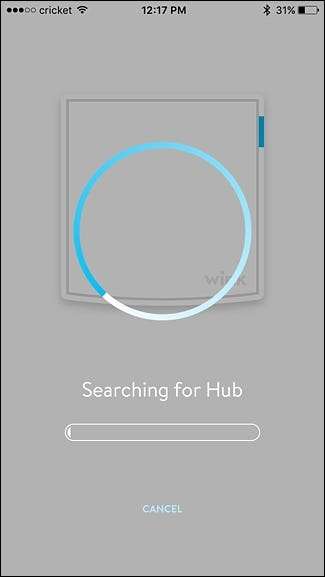
Når det bekræfter, at der er strøm, og at det er tilsluttet din router, skal du trykke på "Føj til blink" i bunden.
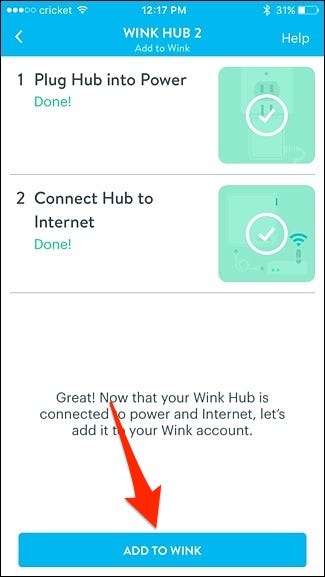
Giv det et øjeblik for appen at tilføje din Wink Hub.
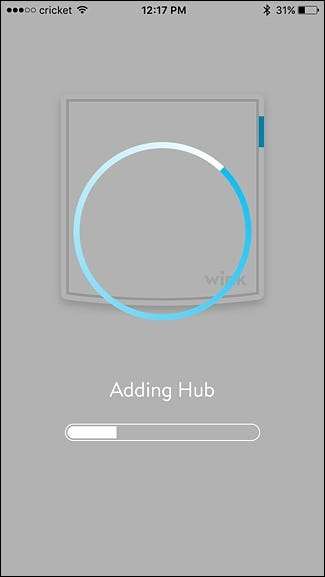
Derefter tillader eller nægter Wink Hub at bruge din placering, som bruges til at automatisere enheder baseret på dit hjem- eller ude-status. Derefter skal du give din Wink Hub et brugerdefineret navn, hvis du vil, og derefter trykke på "Udført".
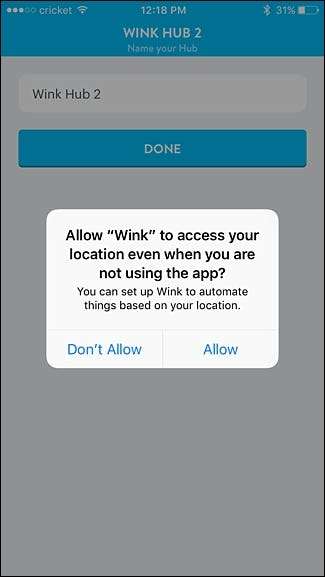
Din Wink Hub er nu forbundet til dit netværk såvel som Wink-appen. Tryk på "OK, fik det".
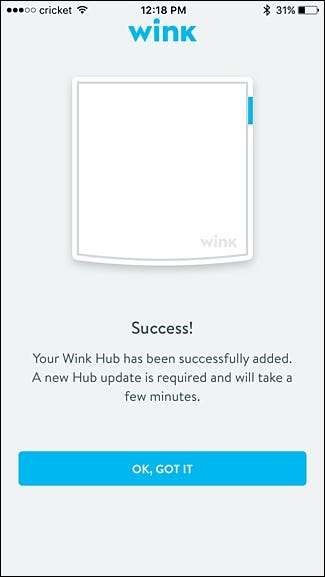
Hub'en installerer nu automatisk en opdatering, som kun skal tage et par minutter, men når den er færdig, kan du begynde at bruge hubben og føje enheder til den samt linke andre smarthome-enheder til hubben og Wink-app.
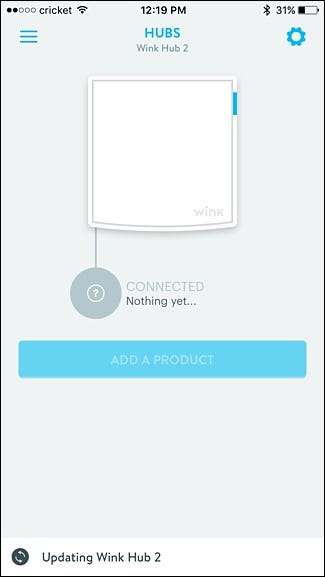
Sådan tilføjes enheder til hubben
For at begynde at tilføje Z-Wave eller Zigbee-baserede enheder til din Wink Hub skal du trykke på "Tilføj et produkt".
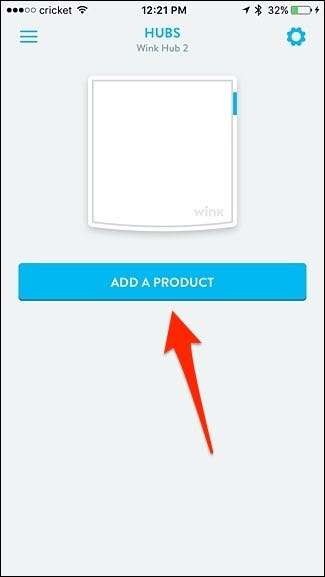
På listen over kategorier, du kan vælge imellem, skal du vælge den, der svarer til den enhed, du tilføjer. I mit tilfælde tilføjer jeg en åben / luk sensor, så jeg ruller ned og trykker på "Sensorer".
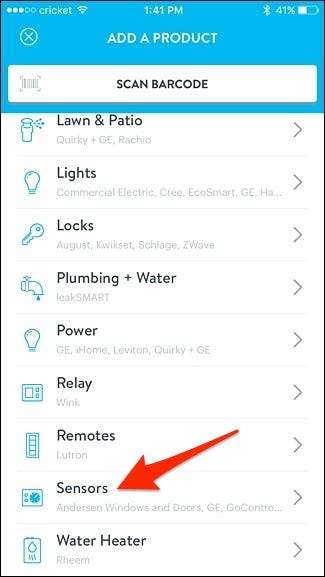
Derfra skal du vælge den specifikke enhed, du tilføjer. Jeg tilføjer en Ecolink sensor , men det er ikke angivet i Wink-appen. Dog ruller jeg helt ned og vælger “Z-Wave Sensor”.
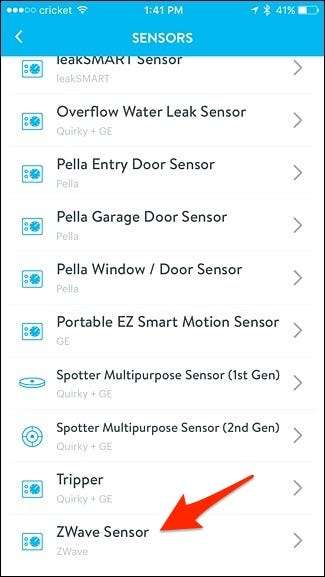
Derefter ruller du gennem en række instruktioner, som kan være generiske afhængigt af den enhed, du tilføjer, men hvis Wink officielt understøtter den, vil den angive specifikke instruktioner til den enhed.
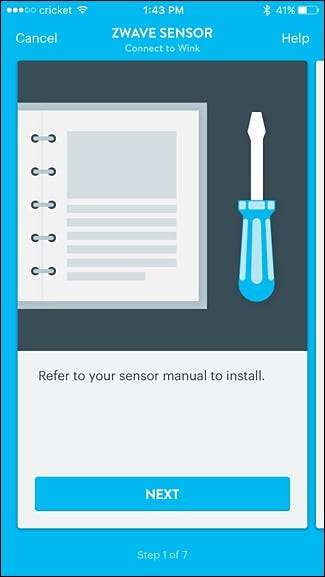
Du kommer til en skærm, hvor der står "Opret forbindelse nu" nederst. Tryk på dette, og vent på, at Wink Hub-lampen begynder at blinke blåt.
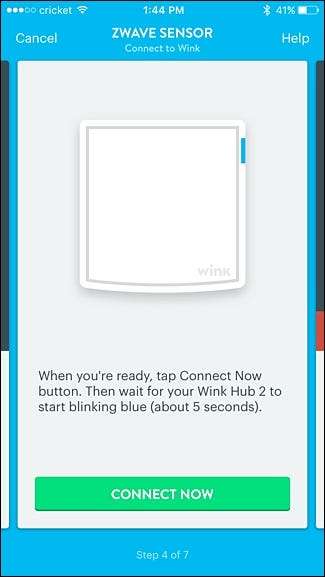
Når hub'en er klar til at parres med sensoren, skal du trække batteritappen ud af sensoren og vente på, at den parres med Wink Hub. Når den parres, flytter appen til den næste skærm, hvor du vælger, hvor sensoren skal placeres i dit hjem. Hit "Næste".
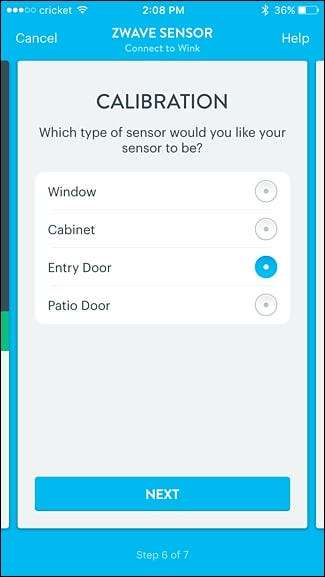
På den næste skærm skal du trykke på "Udført" eller "Navnesensor", hvis du vil give det et brugerdefineret navn (som "hoveddør" eller "garageport"), som du vil gøre, så du ved hvilken dør åbnes og lukkes, når du har flere sensorer konfigureret.
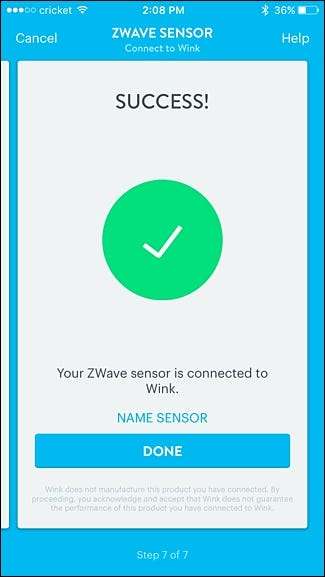
Derefter vises sensoren i appen, og du kan se dens status, og om den er åben eller lukket.
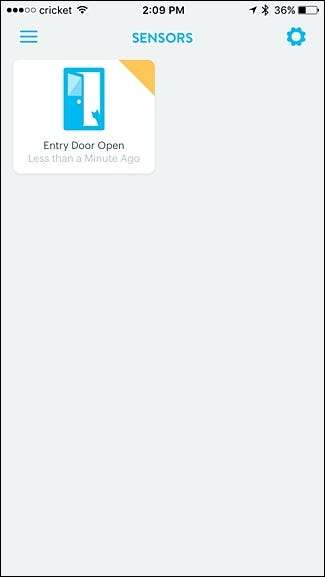
Sådan linkes eksisterende Smarthome-enheder til Wink-appen
Hvis du blot vil linke en eksisterende smarthome-enhed til Wink-appen, kan du gøre det fra den samme menu "Tilføj et produkt". I dette tilfælde forbinder vi en Ecobee3 smart termostat til Wink, så vi starter med at vælge "Opvarmning og køling".
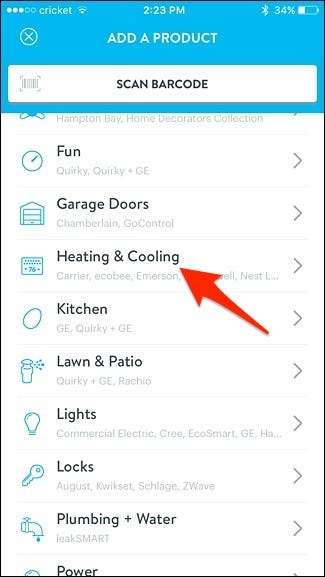
Tryk på “Ecobee3 Thermostat”.

Hit "Næste".
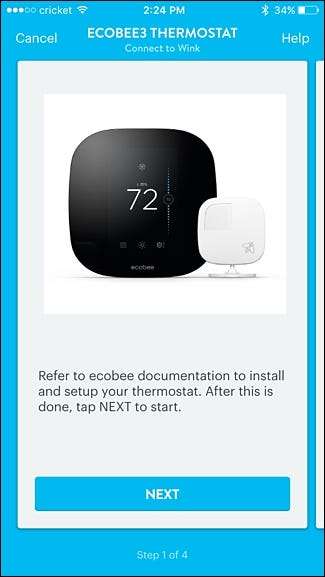
Tryk på "Jeg har en konto", hvis du allerede har din termostat klar (som du sandsynligvis gør på dette tidspunkt).
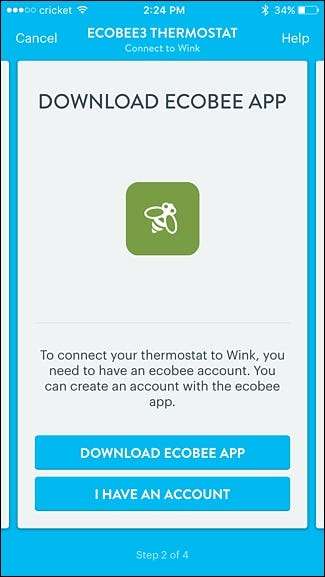
Tryk på "Opret forbindelse nu".
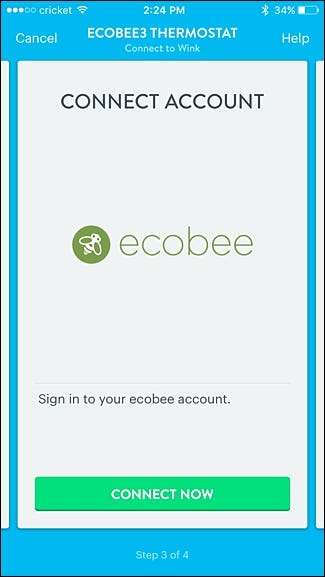
Indtast dine legitimationsoplysninger for din Ecobee-konto, og tryk så på "Log ind".
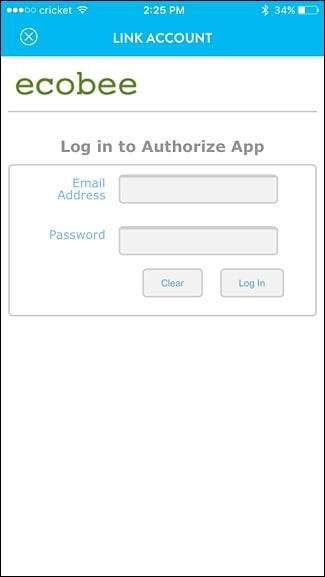
Klik på "Accepter" nederst, når du har logget ind.
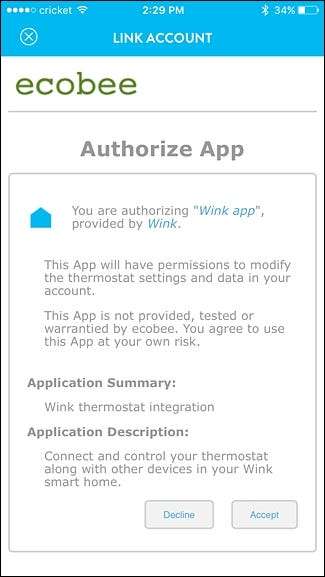
Tryk på "Næste".
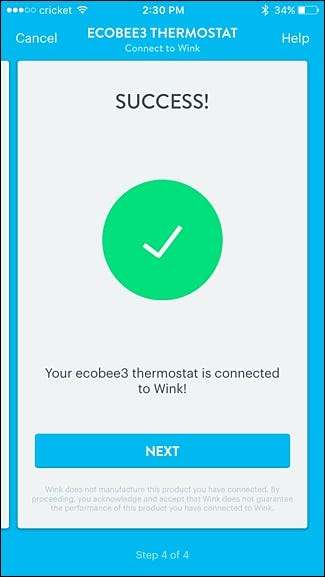
Termostaten vises nu i Wink-appen, hvor du næsten har fuld kontrol over dens indstillinger uden at skulle åbne Ecobee3-appen separat.
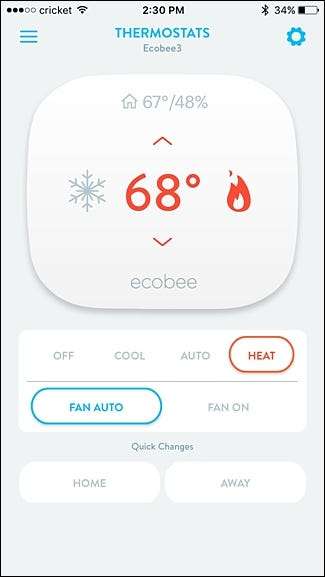
Du kan selvfølgelig forbinde meget mere end bare sensorer og termostater til Wink, så hvis du har et hus fyldt med smarthome-enheder, skal du sørge for at føje dem til Wink for at skabe en one-stop-shop, hvorfra du kan kontrollere alle dine enheder.







